Ako ma virtuálne desktopy Windows 10 udržujú produktívnou po celý deň
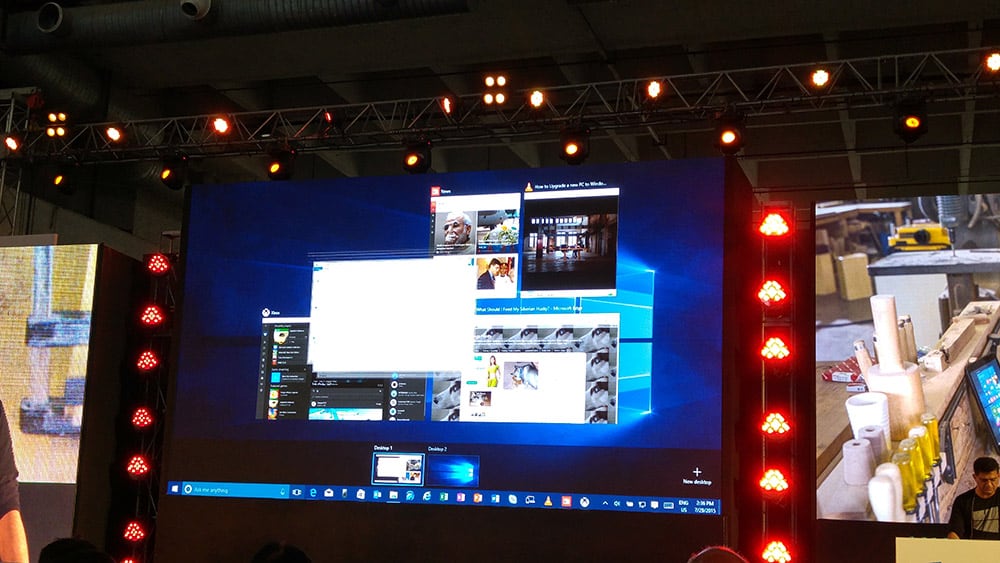
Windows sa už dlho považuje za najvhodnejšiu platformu pre produktívnu prácu. Pred Windowsom 10 však bola základná skúsenosť s počítačom bez neho
Virtuálne desktopy Windows 10 sú úhľadnou funkciou a vďaka nim som skutočne produktívny. Tu je niekoľko dôvodov ako.
Windows sa už dlho považuje za najvhodnejšiu platformu pre produktívnu prácu. Pred Windowsom 10 však základná skúsenosť s počítačom prebiehala bez výrazných inovácií niekoľko rokov. Zmeny medzi Windows XP a 8 sa zamerali predovšetkým na vizuál. Zatiaľ čo nový panel úloh a možnosti správy okien systému Windows 7 pomáhali produktivite, účel pracovnej plochy príliš nezmenili.
S Windowsom 10 a jeho marketingovou kampaňou „robte skvelé veci“ sa Microsoft konečne vrátil k práci na pracovnej ploche Windows. Po obnovení ponuky Štart spoločnosť začala pridávať nové funkcie do shellu. Jedno z nich pre mňa obzvlášť vyniklo, pretože je to už základná súčasť konkurenčných desktopových prostredí: virtuálne desktopy.
Vytváranie pracovných plôch
Koncept virtuálnych desktopov je jednoduchý: môžete nastaviť viacero nezávislých pracovných priestorov, v ktorých budú umiestnené rôzne sady okien. Je to niečo, čo už pozná väčšina používateľov desktopov Linuxu. Windows predtým vyžadoval špecializovaný, často ťažkopádny softvér tretích strán, aby umožnil niečo podobné, predtým ako Microsoft túto schopnosť natívne pridal do Windowsu 10.
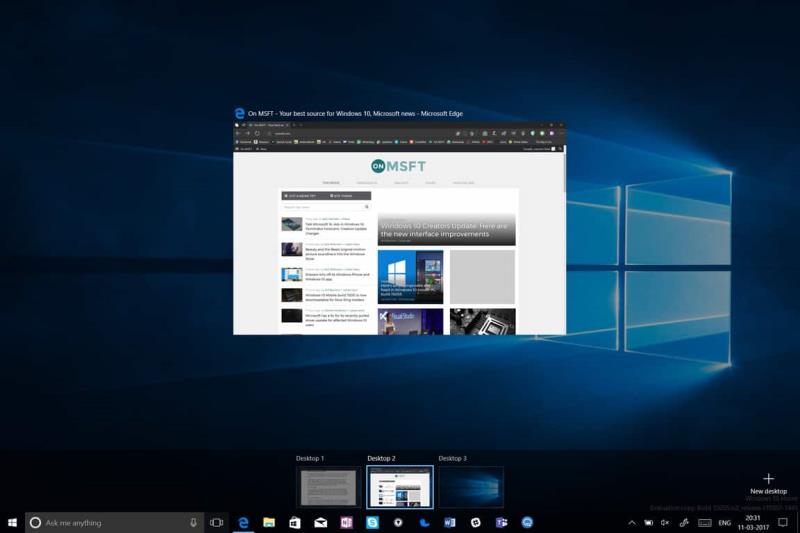
Keď vytvoríte novú virtuálnu plochu (stlačte Ctrl+Win+D), zobrazí sa vám prázdne plátno na otvorenie novej sady aplikácií a okien. Aplikácie, ktoré ste mali otvorené na svojej prvej pracovnej ploche, nie sú viditeľné na novej pracovnej ploche a nezobrazia sa ani na paneli úloh. Podobne všetky aplikácie, ktoré otvoríte na novej ploche, budú na pôvodnej ploche neviditeľné.
Medzi virtuálnymi plochami môžete prepínať pomocou klávesových skratiek Ctrl+Win+Left a Ctrl+Win+Right. Všetky otvorené plochy si môžete vizualizovať aj pomocou zobrazenia úloh – buď kliknite na ikonu na paneli úloh, alebo stlačte kombináciu klávesov Win+Tab. Získate tak praktický prehľad o všetkom, čo je na vašom PC otvorené, zo všetkých vašich desktopov. Umiestnite kurzor myši na ikony na ploche v hornej časti obrazovky, aby ste videli obsah každej z nich. Ak nechcete používať klávesové skratky, existujú tlačidlá na pridanie a zatvorenie pracovnej plochy.
Virtuálne desktopy v akcii
Dosť bolo rekapitulácie funkcií – tu je dôvod, prečo prikladám veľkú hodnotu virtuálnym desktopom. Každý deň pracujem osem hodín pri stole. Za ten čas budem väčšinou pracovať na viacerých nezávislých projektoch. V priebehu času mám tiež sadu otvorených aplikácií, ktoré kontrolujem počas prestávok a voľných chvíľ – OneNote, Outlook a súpravu osobných kariet Firefoxu. Toto sú moje primárne okná, ktoré nie sú spojené s mojou prácou, no napriek tomu sa na ne počas dňa odkazuje.
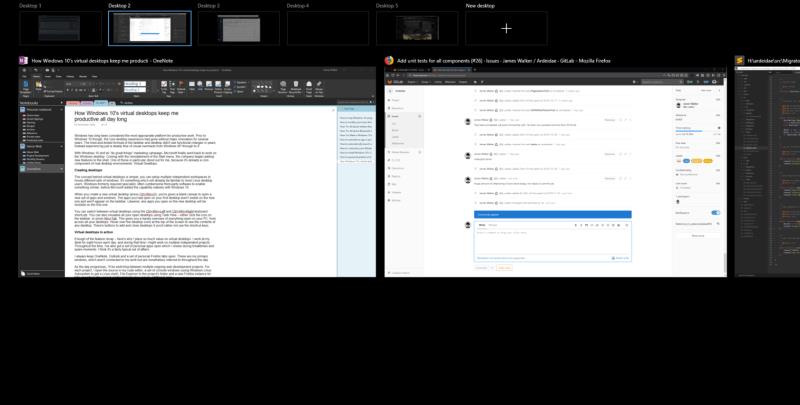
Ako bude deň postupovať, budem prepínať medzi viacerými prebiehajúcimi projektmi vývoja webu. Pre každý projekt otvorím zdroj v mojom editore kódu, sadu okien konzoly (pomocou podsystému Windows Linux na získanie prostredia Linux), Prieskumníka súborov do priečinka projektu a novú inštanciu Firefoxu pre karty špecifické pre daný projekt. Niektoré projekty môžu vyžadovať ďalšie aplikácie.
Môžem pracovať na dvoch alebo troch projektoch za deň a nezvyknem po otvorení nič zatvárať. Mnohé projekty sú vzájomne prepojené, takže možno sa budem musieť vrátiť k niečomu, na čom som pracoval skôr v deň, aj keď som zmenil projekt. S toľkými otvorenými oknami by bolo bez virtuálnych plôch ťažkopádne udržiavať všetko organizované.
Zadajte virtuálne plochy
Riešenie virtuálneho desktopu zefektívňuje celý môj pracovný tok. Každý projekt má svoju vlastnú virtuálnu plochu, ktorá obsahuje iba okná. Môžem rýchlo odkazovať na iné projekty jednoduchým prepínaním virtuálnej pracovnej plochy bez toho, aby som musel minimalizovať alebo prepínať medzi aplikáciami. Bez ohľadu na to, koľko okien otvorím na pracovnej ploche, sú izolované a nikde inde sa nezobrazia – veci mám pod kontrolou a vyhýbame sa kognitívnemu preťaženiu, ktoré prináša veľa viditeľných kariet a okien.
Na svojej prvej pracovnej ploche mám svoju osobnú inštanciu prehliadača pripravenú na prepnutie späť vo voľných chvíľach dňa. Keď som na tejto ploche, nevidím otvorené žiadne aplikácie súvisiace s prácou, čo uľahčuje na chvíľu sa odpojiť a skontrolovať svoje obľúbené blogy a fóra.
Samozrejme, niektoré aplikácie je užitočné mať na každej pracovnej ploche. Jedným z takýchto príkladov je Spotify. Aj keď to priamo nesúvisí s prácou, je užitočné mať Spotify dostupné na všetkých mojich počítačoch. V opačnom prípade by som musel tráviť čas prechodom na iný pracovný priestor, aby som zmenil skladby. Podobným prípadom je Outlook – priečinok doručenej pošty ponechávam prístupný na každej pracovnej ploche, aby som predišiel zbytočnému prepínaniu kontextu.
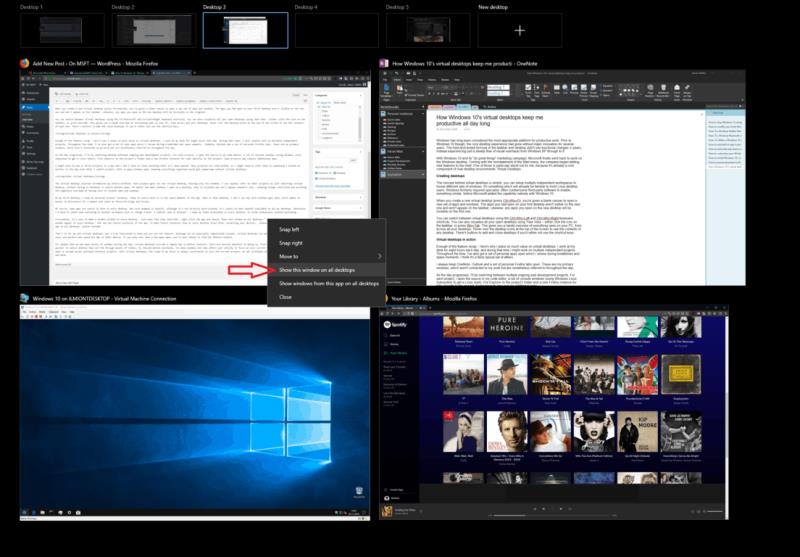
Našťastie je jednoduché zobraziť okno na každej pracovnej ploche – stačí otvoriť Zobrazenie úloh (Win+Tab), kliknúť pravým tlačidlom myši na aplikáciu a vybrať možnosť „Zobraziť toto okno na všetkých plochách“. To spôsobí, že aktuálne okno sa zobrazí na každej pracovnej ploche – ale nie na všetkých budúcich inštanciách aplikácie. Ak chcete, aby sa budúce inštancie zobrazovali na každej pracovnej ploche (aj po reštartovaní zariadenia), vyberte namiesto toho možnosť „Zobraziť okná z tejto aplikácie na všetkých plochách“.
To je pre mňa a virtuálne plochy všetko, ale zaujímalo by ma, ako túto funkciu používate. Hoci nejde o obzvlášť komplikovaný koncept, virtuálne desktopy budú skôr užitočné pre náročných používateľov a pracovníkov, ktorí na svojom zariadení trávia celý deň. Ak máte otvorených len niekoľko aplikácií, je menej pravdepodobné, že táto funkcia bude užitočná.
Pre ľudí ako ja, ktorí počas dňa otvárajú desiatky okien, poskytujú virtuálne plochy jednoduchý spôsob, ako definovať kontexty. Existuje niekoľko výhod, od rýchlejšieho prepínania okien (prepínanie pracovnej plochy je rýchlejšie ako Alt-Tab cez desiatky položiek) až po zníženú mentálnu réžiu. Príliš veľa okien a kariet ovplyvňuje vašu schopnosť sústrediť sa na aktuálnu úlohu – najmä ak sú rozmiestnené vo viacerých rôznych projektoch. Pri virtuálnych desktopoch je rozsah môjho zamerania vždy obmedzený len na aktuálny projekt, pretože všetky nesúvisiace okná sú skryté mimo dohľadu a mysle.
Windows sa už dlho považuje za najvhodnejšiu platformu pre produktívnu prácu. Pred Windowsom 10 však bola základná skúsenosť s počítačom bez neho
Tu je podrobný návod, ako používať virtuálne plochy na vašom počítači so systémom Windows 10 na zvýšenie produktivity.
DAYZ je hra plná šialených, nakazených ľudí v postsovietskej krajine Černarus. Zistite, ako sa zbaviť choroby v DAYZ a udržte si zdravie.
Naučte sa, ako synchronizovať nastavenia v systéme Windows 10. S touto príručkou prenesiete vaše nastavenia na všetkých zariadeniach so systémom Windows.
Ak vás obťažujú štuchnutia e-mailov, na ktoré nechcete odpovedať alebo ich vidieť, môžete ich nechať zmiznúť. Prečítajte si toto a zistite, ako zakázať funkciu štuchnutia v Gmaile.
Nvidia Shield Remote nefunguje správne? Tu máme pre vás tie najlepšie opravy, ktoré môžete vyskúšať; môžete tiež hľadať spôsoby, ako zmeniť svoj smartfón na televízor.
Bluetooth vám umožňuje pripojiť zariadenia a príslušenstvo so systémom Windows 10 k počítaču bez potreby káblov. Spôsob, ako vyriešiť problémy s Bluetooth.
Máte po inovácii na Windows 11 nejaké problémy? Hľadáte spôsoby, ako opraviť Windows 11? V tomto príspevku sme uviedli 6 rôznych metód, ktoré môžete použiť na opravu systému Windows 11 na optimalizáciu výkonu vášho zariadenia.
Ako opraviť: chybové hlásenie „Táto aplikácia sa nedá spustiť na vašom počítači“ v systéme Windows 10? Tu je 6 jednoduchých riešení.
Tento článok vám ukáže, ako maximalizovať svoje výhody z Microsoft Rewards na Windows, Xbox, Mobile a iných platforiem.
Zistite, ako môžete jednoducho hromadne prestať sledovať účty na Instagrame pomocou najlepších aplikácií, ako aj tipy na správne používanie.
Ako opraviť Nintendo Switch, ktoré sa nezapne? Tu sú 4 jednoduché riešenia, aby ste sa zbavili tohto problému.








